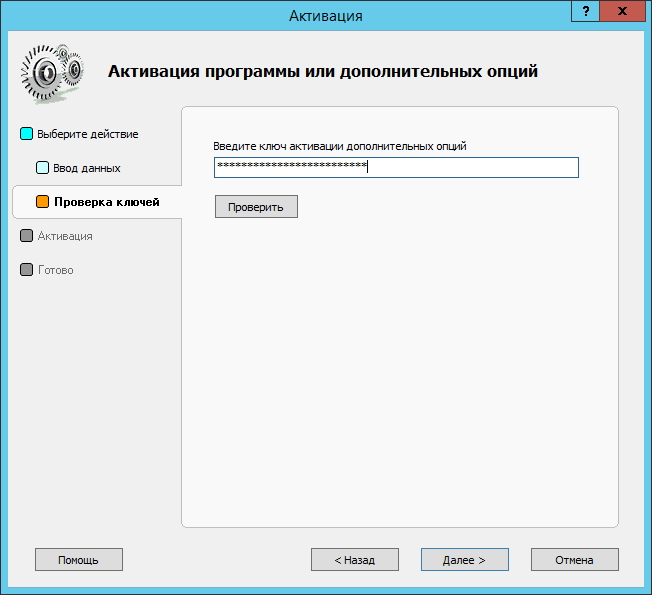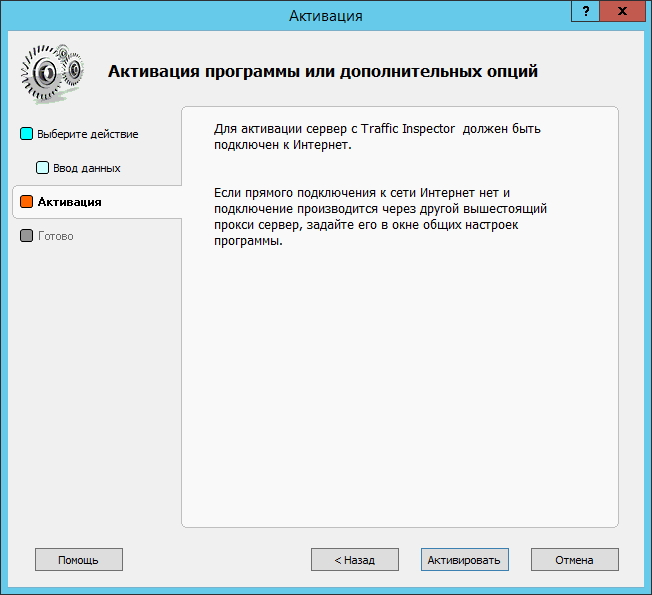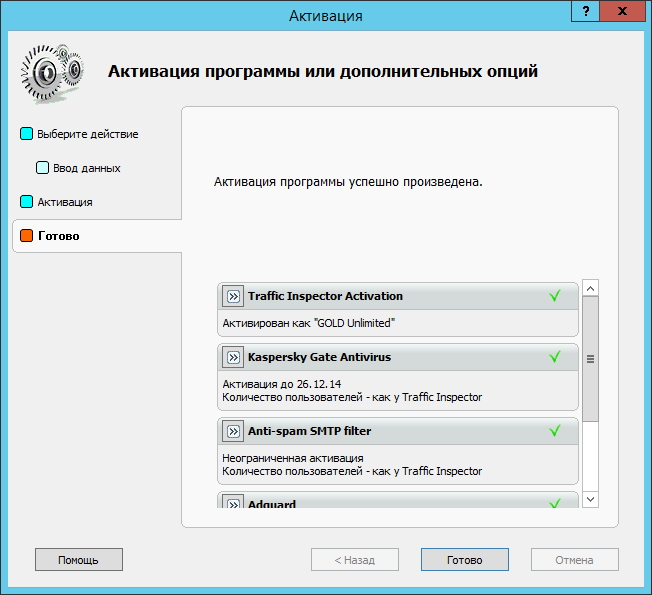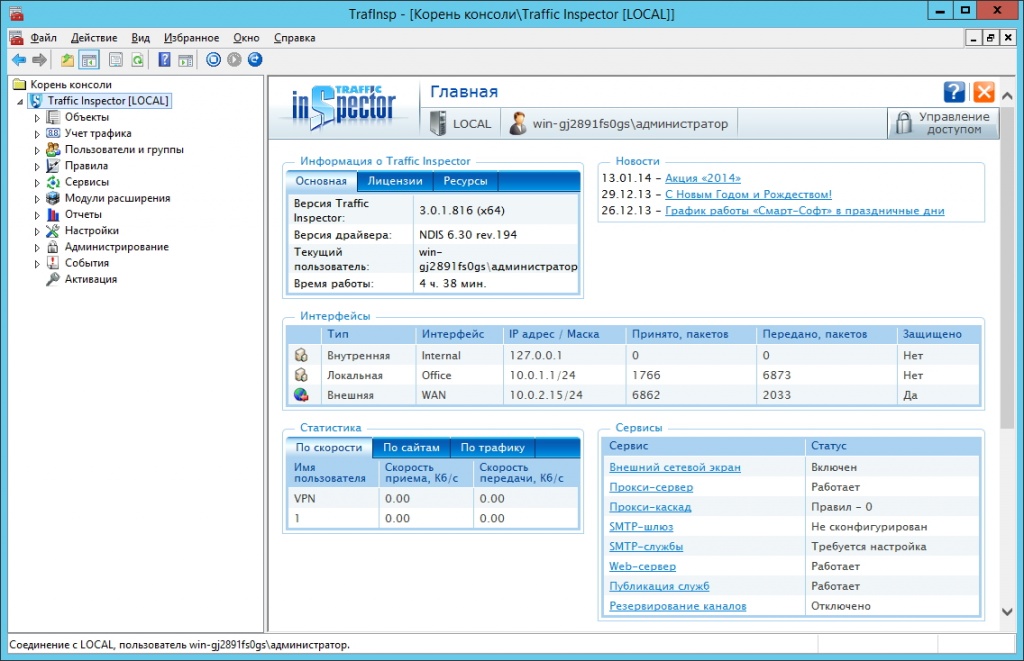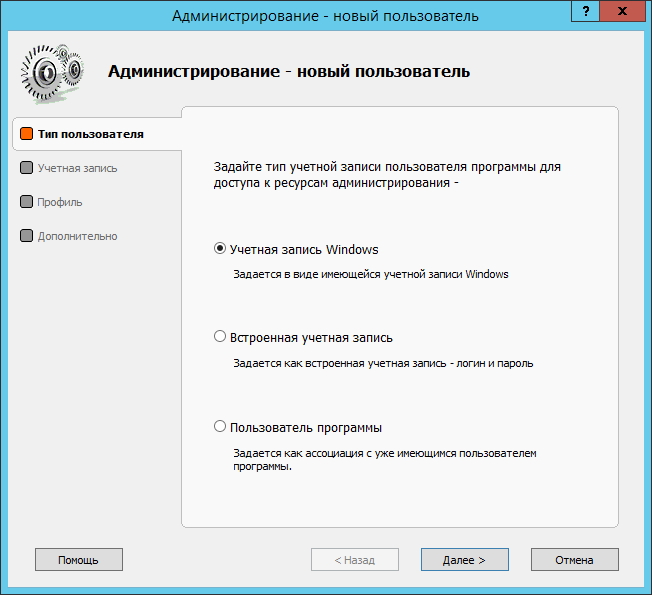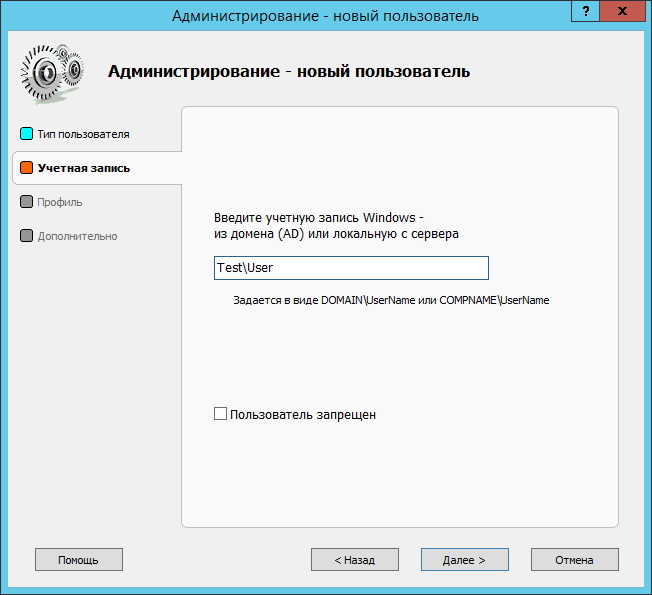Часто задаваемые вопросы
Установка
- Что нужно для перехода с ранней версии на версию 3.0?
-
К чему именно идет привязка? Что мне делать, если оборудование меняется?
Привязка платных версий делается по материнской плате и процессору, и в случае их замены есть возможность автоматически сменить привязку на новое оборудование введя приобретенный ключ, состоящий из ID и PIN. Учтите, что активация на старое оборудование будет более невозможна, поэтому, если Вы не уверены в новом оборудовании, на время тестирования нужно использовать временную активацию. Временная активация использует привязку еще и к жесткому диску.
-
Что нужно настроить сразу после установки программы?
Типовые настройки Traffic Inspector можно посмотреть в видеоуроке по ссылке.
- После установки программы на машинах внутренней сети пропал Интернет, хотя на сервере есть.
- Не могу установить программу, инсталлятор выдает ошибку.
- Не устанавливается Traffic Inspector на Windows 8 и Windows 2012. Ошибка: "Отсутствует подключение к интернет", однако интернет есть.
-
Не стартует служба программы. Класс не зарегистрирован.
Все проблемы запуска отписываются в системный лог Windows. Откройте Панель управления/Администрирование/Просмотр событий/Приложение и найдите причину. К примеру, ошибка "Класс не зарегистрирован. Возможно, отсутствуют компоненты Windows CDO." означает, что Windows был установлен в урезанном объеме без необходимых компонент, что свойственно для пиратских версий. В этом случае систему нужно переустановить с полноценного дистрибутива.
-
Чем отличаются версии и типы лицензий Traffic Inspector (GOLD, FSTEC, Pro, HomeNet, Lite+, Standart)?
Сравнение версий и типов лицензий Traffic Inspector предоставлено в этом документе.
-
Хочу улучшить свою версию, например до GOLD или увеличить число пользователей, что делать?
Нужно доплатить разницу в цене. Форма расчета разницы доступна здесь.
-
Чем отличается триальная версия от полной?
Дистрибутив у программы единый, а ее версия зависит от введенного ключа активации. Сразу после установки программа работает как бесплатная версия DEMO для трех пользователей. Триальная версия - это полноценная версия GOLD с единственным ограничением по времени на 30 дней. Для активации триальной версии нужно в консоли программы нажать "Активация" и "Временная активация", после чего Вы сможете в течении 30 дней оценить все возможности полной версии. В случае приобретения программы, достаточно просто ввести постоянный ключ (ID и PIN), полученный у продавца.
Активация
-
Как происходит активация, что значит привязка?
Так как дистрибутив программы один, он может переключаться на разные версии, начиная от бесплатных и кончая версией GOLD. Для платных версий, а также для работы в триальном режиме необходимо провести активацию программы (кнопка "Активация" в главном меню консоли). В механизме активации происходит обращение к нашему серверу для проверки данных. Привязка определяет уникальность компьютера, на котором происходит активация. При повторных установках или обновлении активацию необходимо повторить.
- Во время активации возникают ошибки.
-
Как активировать программу после улучшения лицензии или после покупки лицензий на модули программы?
Для активации необходимо:
1. Запустить дистрибутив Traffic Inspector.
2. Выбрать пункт "Изменить" и установить недостающий модуль.
3. Запустить консоль Traffic Inspector.
4. Нажать правой кнопкой мыши на строку "Traffic Inspector [LOCAL]".
5. Выбрать пункт "Активация".
6. Провести повторную активацию вашими ID и PIN.
При вводе ключа активации дополнительных опций следуйте схеме:
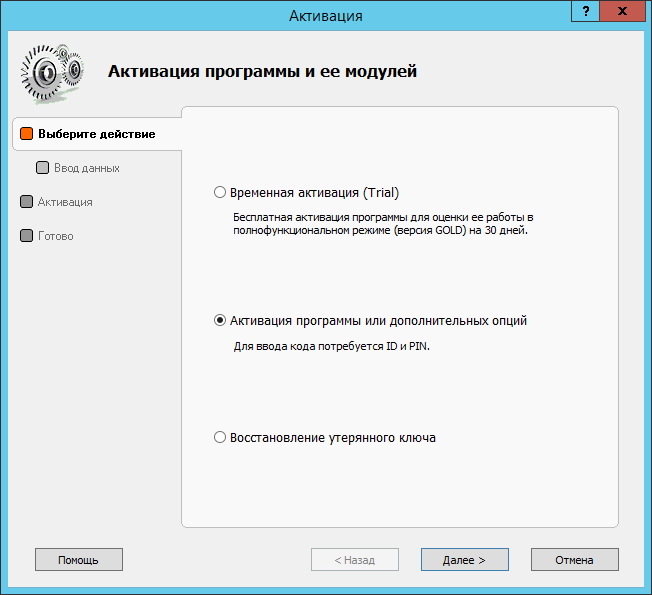
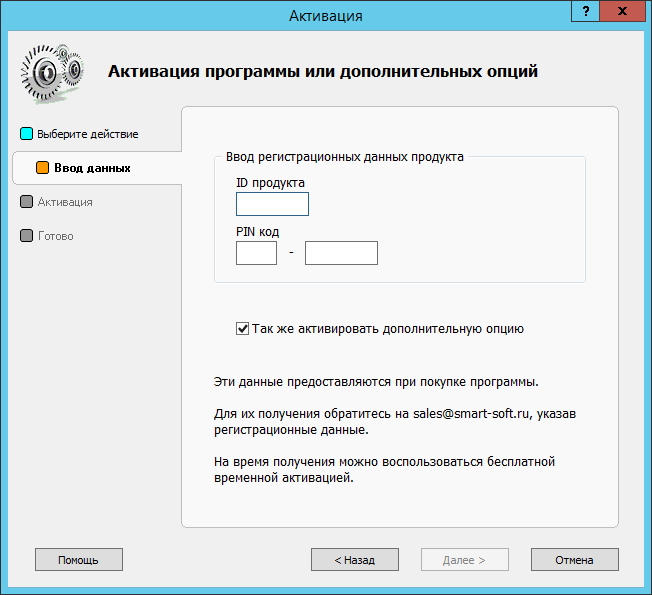
- Активация программы завершается успешно, однако лицензия остаётся прежней.
-
Потеряны ID и PIN к программе, как их восстановить?
Для восстановления данных активации следует отправить на sales@smart-soft.ru название организации, номер счёта, по которому оплачивали продукт (совпадает с номером договора), а также e-mail, с которого был сделан заказ.
Если данные счёта отсутствуют, укажите прочие регистрационные данные (реквизиты организации, Ф.И.О. руководителя, контактное лицо, дату заказа).
-
Как посмотреть информацию о своём ID продукта?
Данные по ID продукта можно просмотреть здесь.
Приобретение
-
Можно ли объединить или разделить лицензию на несколько?
Нет, разделение или объединение не производится. Исключение составляют те случаи, когда вторая версия куплена по ошибке для улучшения первой. В этом случае необходимо сразу после оплаты написать нам официальное письмо с описанием ситуации. Деньги будут пересчитаны в счет улучшения, а второй ключ заблокирован.
-
Можно ли передать или продать свою лицензию другому? Как это оформить?
Мы допускаем передачу лицензии другому лицу или организации, но в силу юридических причин оформить такую передачу документально со своей стороны не можем. Вам придется самостоятельно подготовить документы на передачу Вашей лицензии, согласовав их форму с получателем. Также не забудьте проинформировать нас о новом владельце ключа.
- Есть ли возможность приобрести количество лицензий отличное от представленного на сайте?
-
Как оформить покупку в интерент-магазине?
Оформляете заказ на сайте, согласно описанию, ознакомиться с которым можно перейдя по ссылке. Выбираете способ оплаты. Если Вы выбрали оплату банковской картой, с инструкцией оплаты можно ознакомиться перейдя по ссылке . Доставку дистрибутива можно рассчитать на сайте https://www.cdek.ru/calculator.html
Модули Traffic Inspector
-
Как установить или удалить модули для Traffic Inspector'а
Если модули не были установлены изначально при установке Traffic Inspector'а, то установить их можно только переустановив программу из инсталлятора. Может оказаться, что модули были установлены, но отключены в программе, включить их можно из свойств раздела "Модули расширения". Удаления модулей, производится через удаление программы и повторной выборочной установки. Вместо удаления можно воспользоваться отключением модулей в окне свойств раздела "Модули расширения".
-
Как настроить проверку антивирусным модулем определённых клиентов, если количество лицензий антивирусного модуля меньшее, чем у программы
При отдельном лицензировании появляются дополнительные настройки - предусматривается возможность включить антивирусную проверку как для отдельных клиентов, так и для групп. Для этого используются дополнительный атрибут пользователя или группы с названием антивирусного модуля. Чтобы назначить атрибут пользователю или группе необходимо вызвать контекстное меню пользователя или группы и выбрать команду "Атрибуты". Для разрешения антивирусной проверки, его значение должно быть "Да". Любое другое значение атрибута, или пустое, означает, что проверка отключена. Если дано разрешение на всю группу, то эта настройка у отдельного клиента игнорируется.
- Какой трафик проверяют антивирусные модули в Traffic Inspector'е
- После приобретения и установки модуля Kaspersky Gate Antispam взамен модуля Traffic Inspector Antispam перестали помечаться письма как "спам".
-
После приобретения и установки модуля Kaspersky Gate Antispam взамен модуля Traffic Inspector Antispam письма, помеченные как "спам" не перемещаются в папку "Нежелательная почта".
В почтовом клиенте на клиентской машине пользователя измените ранее созданное правило, перемещающее нежелательное сообщение в папку "Нежелательная почта", в соответствии с настройками модуля Kaspersky Gate Antispam. Тег по умолчанию, который требуется изменить, для загаловка нежелательного сообщения - "X-AntiSpam: SPAM" на "X-KAS: SPAM".
- Модуль "Traffic Inspector Anti-Virus powered by Kaspersky", "Dr.Web Gateway Security Suite для Traffic Inspector", "NetPolice для Traffic Inspector", или "Adguard для Traffic Inspector" не проверяет трафик.
-
Модуль "Traffic Inspector Anti-Spam powered by Kaspersky" не запускается.
1. Остановите службу Traffic Inspector; 2. Перейдите в папку с установленной программой: "..\TrafInsp\Plugins\KsAS\Engine"; 3. Полностью удалите содержимое папки «Engine» (Не удаляя папку «Engine»); 4. Запустите службу Traffic Inspector; 5. Обновите базы модуля Traffic Inspector Anti-Spam powered by Kaspersky.
Управление пользователями
-
Как ограничить скорость группы пользователей?
Ограничения скорости клиентов можно задавать по-разному. Если указать ограничения в настройках группы, то скорость будет динамически делиться между клиентами, входящими в эту группу. Если надо дополнительно ограничить каждого клиента, то эти ограничения надо задавать в настройках самих клиентов. Закладка называется "Шейпер".
- Что обозначает восклицательный знак в мониторе работы в иконке клиента?
- Не работают ограничения скорости в группах и у самих клиентов.
- Как сделать, чтобы клиентский агент мог автоматически искать сервер с Traffic Inspector?
- При подключении агента в терминальном сеансе возникает ошибка: "Доступ запрещен. С этого адреса работают под другим именем."
- Пользователи в программе заведены, однако при их запрете или исчерпывании баланса интернет на соответствующих клиентских машинах не блокируется.
- Как неавторизованным пользователям разрешить выход в интернет?
Настройка правил
- Как запретить работу с внешней почтой?
- В сети провайдера есть бесплатный или льготный трафик, как быть?
-
Необходимо сделать разрешающий фильтр на почту и ICQ, всё остальное должно быть закрыто.
Для этого создайте группу и зайдите в свойства группы. Выберите вкладку «Фильтрация», выберите параметр «Блокировать весь трафик по умолчанию». После чего зайдите в созданную группу в «Фильтры» и создайте фильтр на разрешение по протоколу TCP в портах назначения на порт 25, таким же образом создайте разрешения на порты 110,143, для ICQ диапазон адресов 205.188.0.0 маска 255.255.0.0 и 64.12.0.0 маска 255.255.0.0
Подробнее смотрите здесь.
- Как заблокировать различные анонимайзеры?
-
Как ограничить трафик с приложений, работающих с самого сервера с Traffic Inspector?
Ограничить приложения работающие напрямую с самого сервера с Traffic Inspector нельзя. Однако трафик, идущий через прокси-сервер с самого сервера ограничить можно. Для этого необходимо завести в Traffic Inspector учётную запись для этого и перенаправить трафик необходимых приложений на прокси-сервер, через настройки этих приложений.
-
Как разрешить доступ только по белому списку?
Детальная документация находится здесь.
Драйвер TI
-
Возникает "ошибка соединения с сервером(сетевой драйвер не установлен, или сеть не сконфигурирована)"
Скорее всего не установился драйвер программы. Для установки драйвера открываем окно свойств любого сетевого интерфейса системы и наживаем на кнопку Install (Добавить). Выбираем Service (Службы) и добавляем драйвер из поддиректории TrafInsp/Redist. Нажимаем OK. В процессе установки будет многократно появляться окно предупреждений, так как драйвер неподписан. Всегда нажимаем OK. После этого в списке сетевых служб у всех интерфейсов появится Traffic Inspector Network Driver.
- После обновления Traffic Inspector невозможно подключиться к серверу - ошибка: "СЕТЕВОЙ ДРАЙВЕР НЕ УСТАНОВЛЕН"
-
Не могу обновить (или удалить) программу, остался драйвер от старой версии.
В этом случае попробуйте удалить драйвер через "Установку и удаление программ", у него есть отдельный ремувер. Также его можно удалить вручную, для этого в директории Winnt\inf (он скрытый и системный, включите показ скрытых и системных файлов) надо через поиск найти все *.inf файлы, где в тексте содержится имя файла драйвера ticap.sys, их удалить и перегрузить компьютер.
Если есть проблемы с удалением программы, также удалите весь раздел в реестре со строкой - {2E2448C5-1ACC-41F3-A621-3285C23E904A}, а также раздел HKEY_LOCAL_MACHINE\SYSTEM\CurrentControlSet\Services\ticapdrv Если вышесказанное не помогло, остался драйвер Traffic Inspector и он не удаляется, проделайте следующее (процедура установки и удаления драйвера Traffic Inspector):
1) зайдите в Пуск\ Настройка\ Сетевые подключения
2) откройте Свойства любого из интерфейсов, где стоит драйвер Traffic Inspector
3) на закладке Общие нажмите кнопку Установить...
4) выберите Служба \ Добавить... \ Установить с диска...
5) укажите путь к драйверу Трафик Инспектор: ...\Program Files\TrafInsp\Redist\Driver\ticap.inf
6) в появившемся окне нажмите кнопку ОК
7) установится драйвер Трафик Инспектор
8) зайдите в Пуск\ Настройка\ Сетевые подключения
9) откройте Свойства одного из интерфейсов, где стоит драйвер Трафик Инспектор
10) на закладке Общие выберите Traffic Inspector Network Driver
11) нажмите кнопку Удалить
12) на следующее сообщение ответьте Да.
Учет трафика, тарифы
-
Как сделать тариф: абонентская плата в месяц 300 рублей, минимальный трафик, включенный в абонплату 100 Мб, плата за Мб, превышающего минимальный 2,20 руб?
Для версии 1.1.5, нужно сделать следующее:
1) в свойствах тарификации установить предоплаченный трафик - 100 Мб
2) стоимость трафика поставить 2,2 руб
3) раз в месяц делать рестарт сессии с переносом остатков. Пример.
4) после рестарта сессии произвести списание абонплаты (т.к. используется скрипт добавления оплаты, то значение у параметры нужно вводить отрицательное, т.е. -300). Пример.
Для версии 2.0, нужно создать тариф:
1) на закладке «Тариф», указать единицу «руб»
2) на закладке «За трафик», установить цена – 2,2 и предоплаченный трафик - 100 Мб
Далее в «Обслуживание - Задачи» создать задачу:
1) на закладке «Тип», указать «Клиенты – оплаты и сброс сессии биллинга» и установить расписание запуска задачи
2) на закладке «Действие» указать группы и установить размер списания абонентской платы (т.к. используется добавления оплаты, то значение у параметры нужно вводить отрицательное, т.е. -300)
- Как прервать сессию биллинга у пользователя?
-
Как настроить учет трафика на самом сервере, где установлена программа?
Мы не рекомендуем организовывать работу пользователей на самом сервере, так как это ухудшает его стабильность и создает угрозы безопасности. Учет трафика на самом сервере возможен только через прокси или SOCKS, поэтому нужно настроить все программы на работу через прокси или SOCKS или использовать соксификаторы (freecap или sockscap). Прямой трафик сервера посчитан на клиента не будет, но его можно заблокировать, поставив галочку Для этих правил - только контролируемый трафик в настройках внешнего сетевого экрана. Обратите внимание, что в этом случае, для корректной работы сервера могут протребоваться дополнительные разрешающие фильтры в сетевом экране (например, для хождения VPN трафика). Более подробное описание запрета неконоролируемого трафика есть в справке.
Замечание: Трафик обновлений Panda Gate Antivirus - неконтролируемый, но в правила сетевого экрана вставляется временный фильтр на разрешение обновлений, поэтому обновление будет работать даже при запрете неконтролируемого трафика.
-
Значения "Всего для пользователей" и "Весь интернет" не совпадают.
Первым делом проверьте, все ли пользователи добавлены в отчет (Настройка отчета/Пользователи). Данные трафика по пользователям считаются на внутреннем интерфейсе, а счетчик "Весь интернет" ведет учет на внешнем. Поэтому работа с самого сервера напрямую не может быть записана на пользователя, так что, если, к примеру, на сервере стоит система обновлений, можно создать отдельного клиента и пустить обновления через прокси или SOCKS, указав его логин и пароль, тогда этот трафик попадет в сумму пользователей.
Также разница может возникнуть из-за трансляции DNS запросов, в этом случае можно сделать их платными и запретить для неавторизованных пользователей. Это делается фильтрами на сам сервер (протокол UDP, порт назначения 53), фильтром запрещения для не клиентов и фильтром "действия" на 100% тарификацию в разделе "До группы".
Не стоит забывать и то, что данные по трафику пользователей подвергаются изменению, если использованы фильтры с корекцией стоимости, а также если фильтрами описаны бесплатные или льготные сети. О настройке счетчиков смотрите следующий вопрос.
-
Значения счетчика "Весь интернет" и значения провайдера не совпадают.
Вначале определимся какое из значений больше. Если провайдер насчитал меньше, чем счетчик "Весь интернет", значит у него есть бесплатный или льготный трафик и нужно настроить дополнительные контролируемые счетчики, которые выделят этот трафик, убрав его из счетчика "Весь интернет". Подробно о настройке смотрите в справке (раздел Решение задач/Бесплатные и льготные сети). Узнайте также, учитывает ли Ваш провайдер заголовки Ethernet (галка в общих настройках).
Теперь рассмотрим случай, когда провайдер насчитал больше, чем счетчик. Опять проверяем галку "учитывать заголовки Ethernet" в общих настройках, проверяем, нет ли лишних контролируемых счетчиков, которые уменьшают данные счетчика "Весь интернет". Также стоит узнать, как ведется учет у провайдера, случается, что 1 Мб принимают равным 1.000.000 байт вместо 1.048.576. Узнайте у провайдера, в какой точке ведется его учет, как он производится и может ли быть такое, что часть учтенных им пакетов просто не доходит до Вашего оборудования.
- Как сделать, чтобы каждое первое число месяца, трафик становился таким, каким он был задан изначально?
Прокси-сервер TI
- Как отключить запись статистики по прокси-серверу
-
Как настроить прозрачный прокси-сервер в Traffic Inspector'е
Прозрачный прокси-сервер для пользователей или групп в Traffic Inspector настраивается в свойствах этих пользователей или групп на вкладке "HTTP мимо прокси". Для включения прозрачного прокси-сервера необходимо установить флаг "Перенаправлять TCP/80 на прокси-сервер". Чтобы запретить возможность использовать нестандартные порты в HTTP для обхода прозрачного прокси-сервера также установите флаг "Блокировать все HTTP запросы мимо прокси-сервера".
-
Как направить запросы на некоторые ресурсы в обход прокси-сервера
Если при работе через прокси-сервер Traffic Inspector требуется некоторые ресурсы направить в обход прокси сервера, то прежде всего необходимо настроить браузеры на прокси-сервер скриптом. (http://
:8080\config.script). Далее следует добавить в локальные адреса или локальные имена требуемые ресурсы. Данная процедура делается в свойствах прокси-сервера на вкладке "Пользователи".
- Можно ли использовать несколько входящих интернет подключений при работе через прокси-сервер Traffic Inspector?
- Можно ли вручную поправить файл config.script?
Сетевой экран
-
Можно ли использовать Traffic Inspector как firewall?
Да, Traffic Inspector даёт простые, но эффективные средства сетевой защиты - встроенный сетевой экран (firewall). Он обеспечивает полную блокировку запросов из Интернет, при этом прозрачно пропуская все исходящие запросы. В отличие от простых пакетных фильтров он обеспечивает эффективную фильтрацию UDP трафика, так как может отличить исходящие запросы от входящих. FTP и SOCKS прокси сервер управляют сетевым экраном, разрешая на нем динамические входящие TCP соединения.
-
Как опубликовать порт для доступа из Интернет к внутреннему серверу (WEB, FTP, SMTP и т.п.)?
Для ICS:
Пуск\ Настройка\ Сетевые подключения.
Нажмите свойства внешнего интерфейса (интерфейс, подключенный к Интернет).
Закладка «Дополнительно»\ Общий доступ к подключению, кнопка «Параметры».
Появится следующее окно
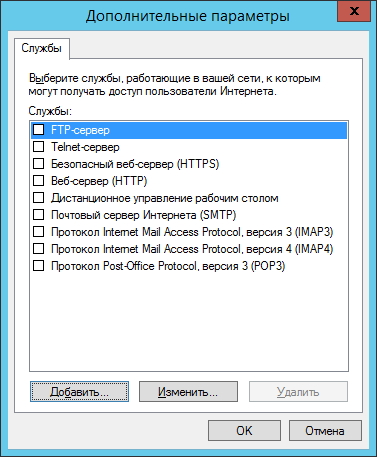
Здесь и выбираете WEB-, FTP- или SMTP- сервер, либо нажмите кнопку «добавить» и настройте свой порт.
В сетевом экране ТИ не забудьте создать фильтр на открытие этого порта.
Также необходимо авторизовать сервер в Traffic Inspector (лучше всего по IP).
Для службы RRAS: Сначала настройте NAT.
Откройте оснастку «Маршрутизация и удаленный доступ» (Routing and Remote Access) IP маршрутизация \ NAT. (IP routing \ NAT )
Откройте свойства внешнего интерфейса (интерфейс, подключенный к Интернет), перейдите на закладку «Службы и порты» (Special ports).
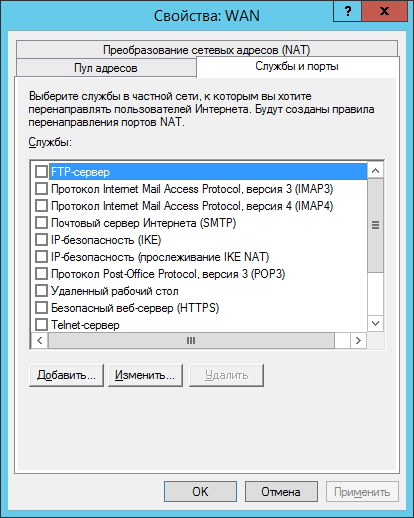
Здесь и выбираете WEB-, FTP- или SMTP- сервер, либо нажмите кнопку «добавить» и настройте свой порт.
В сетевом экране ТИ не забудьте создать фильтр на открытие этого порта.
Также необходимо авторизовать сервер в Traffic Inspector (лучше всего по IP).
-
Как открыть порт во внешнем сетевом экране Traffic Inspector для доступа по удаленному рабочему столу с любого IP адреса?
1. Перейдите в раздел Внешние сети -> сетевой экран -> нажмите ПКМ по надписи сетевой экран и выберите из списка «добавить правило (фильтр)»
2. Введите имя правила (фильтра)
3. Укажите тип правила (в данном примере «на разрешение»)
4. Укажите направление и тип трафика при необходимости
5. Выберите протокол из списка
6. В разделе «внешний адрес»(внешняя сторона) при необходимости можно задать параметры рабочей станции, с которой идет подключение
7. В разделе «локальный адрес»(сторона сервера) введите номер порта по которому будет осуществляться доступ
8. В случае наличия нескольких интерфейсов выберите необходимый в поле интерфейс На рисунке показаны настройки для версии 2.0 соответствующие данному примеру:
;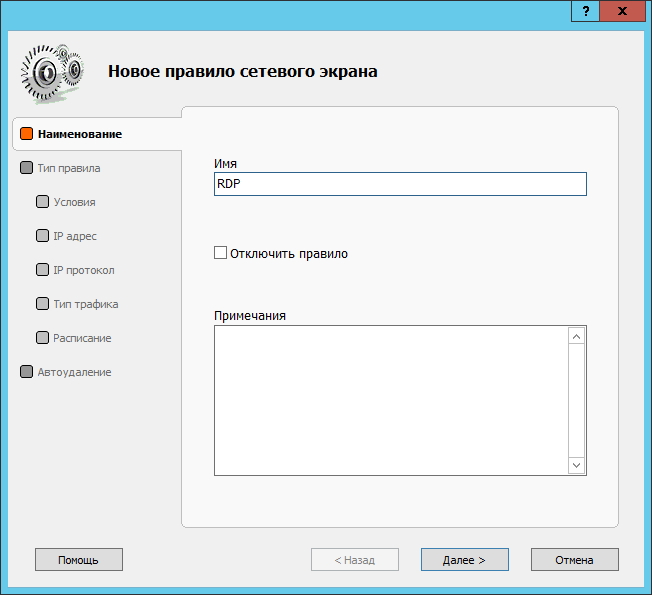
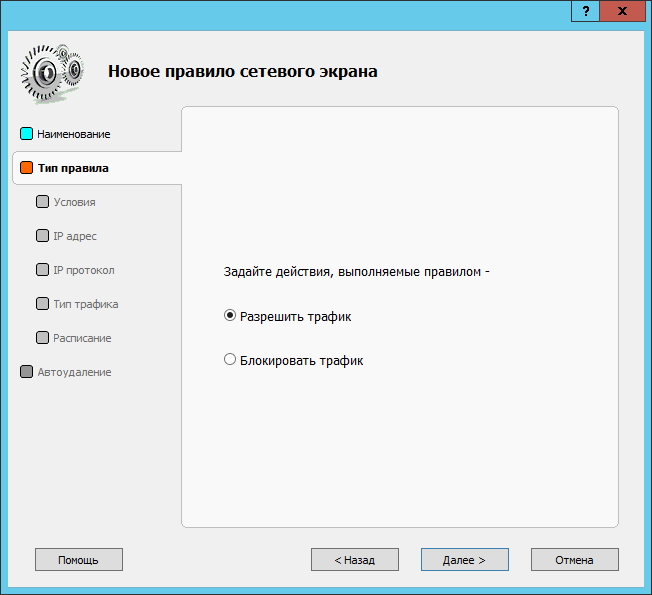
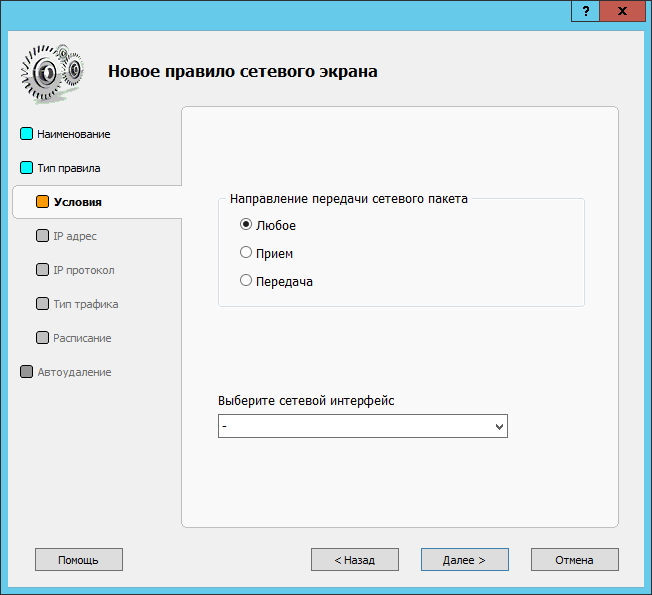
Более подробно со всеми настройками правил сетевого экрана можно ознакомиться по ссылкам:
/support/documentation/doc20/online/index.html для версии 2.0
/support/documentation/doc201/online/index.html для версии 2.0.1
/support/documentation/doc30/online/index.html для версии 3.0.
- Как отключить внешний сетевой экран в Traffic Inspector версии 3
Внешняя БД
-
Какие внешние СУБД поддерживает Traffic Inspector
В Traffic Inspector в качестве внешней базы данных могут использоваться следующие СУБД.
- Microsoft SQL Server ̶ высокопроизводительный сервер с платной лицензией. Поддерживаются версии Microsoft SQL Server 2005 и выше. Бесплатные версии с приставкой Express в названии имеют существенные ограничения (в частности, по размеру баз данных), а поэтому для использования совместно с Traffic Inspector не подходят. Microsoft SQL Server ̶ высокопроизводительный сервер с платной лицензией.
- MySQL ̶ популярный бесплатный сервер, имеющий, однако, относительно низкую производительность при работе с большими отчетами. Не рекомендуется к использованию. Поддерживаются версии 5.0 и выше. Для работы с MySQL на сервере с Traffic Inspector потребуется установка MySQL ODBC 5.1 Driver.
-
Postgree SQL ̶ высокопроизводительный бесплатный сервер. Поддерживаются версии 8.0 и выше. Для работы с Postgree SQL на сервере с Traffic Inspector потребуется установка OLE DB provider for PostgreSQL.
-
Как настроить подключение к внешней СУБД в Traffic Inspector'е
Для настройки синхронизации встроенной базы данных с внешней выполните следующие действия:
- Запустите мастер настройки синхронизации. Сделать это можно из блока Обслуживание БД, расположенного на главной странице раздела Настройки
- На вкладке Выбор внешнего SQL сервера выберите один из трех доступных типов внешнего SQL-сервера: Microsoft SQL Server, MySQL или PostgreeSQL.
- На вкладке Настройки для SQL сервера установите параметры доступа к внешнему серверу, которые зависят от его типа.
- Для Microsoft SQL Server укажите сетевое имя сервера или его IP-адрес, выберите и настройте способ аутентификации (интегрированный или с использованием встроенных учетных записей СУБД).
- Для MySQL введите сетевое имя сервера или его IP-адрес, порт, на котором работает СУБД, а также логин и пароль встроенного пользователя MySQL.
- Для PostgreeSQL укажите сетевое имя сервера или его IP-адрес, а также логин и пароль встроенного пользователя СУБД. Здесь же проверьте соединение с сервером по указанным настройкам, чтобы убедиться в их корректности и работоспособности СУБД.
- На вкладке Идентификация сервера задайте уникальный номер данной сервера Traffic Inspector. Сделать это необходимо, если в указанной внешней базе данных будет собираться сетевая статистика с нескольких серверов Traffic Inspector. В этом случае каждому из них необходимо задать свой уникальный номер. Если же во внешнюю базу данных будет копироваться информация только с одного сервера, то укажите значение "0". На этой же вкладке задайте отображаемое имя сервера Traffic Inspector, которое будет использоваться в сводных отчетах по нескольким серверам. Замечание! Уникальный номер сервера и его отображаемое имя задают один раз. В дальнейшем эти параметры изменять нельзя.
- На вкладке Настройки синхронизации задайте расписания загрузки информации из встроенной базы данных во внешнюю. По умолчанию эта операция выполняется каждые 15 минут. В зависимости от конкретных условий использования это время можно уменьшить (это позволит улучшить актуальность данных на внешнем SQL-сервере, но увеличит затраты системных ресурсов) или увеличить.
- На вкладке Настройки очистки данных задайте параметры удаления информации из встроенной базы данных. Для этого укажите количество дней, в течение которых они будут храниться. Очистка выполняется один раз в сутки. Минимальное время хранения ̶ 1 сутки. Большее значение увеличит размер встроенной базы данных, однако может быть полезно, если внешний SQL-сервер по какой-то причине часто бывает недоступен. По умолчанию очистка выполняется в 2 часа ночи, однако впоследствии это время можно изменить, отредактировав соответствующую задачу.
- Сохраните внесенные изменения.
-
"Ошибка [Синхронизация данных] Error - Ошибка проверки базы данных на внешнем SQL сервере - [MySQL][ODBC 5.1 Driver][mysqld-5.6.14-log]Specified key was too long; max key length is 767 bytes" на СУБД MySQL версии 5.6 и выше
При использовании СУБД MySQL начиная с версии 5.6 необходимо изменить следующие настройки сервера СУБД:
- innodb_file_format=barracuda
- innodb_file_per_table=true
- innodb_large_prefix=true
- Какую СУБД поддерживает Traffic Inspector с интегрированным модулем Billing Operator
Портал TI
-
Как сделать чтобы при отрицательном балансе клиент мог посмотреть свою статистику и пополнить карточкой свой счет? (Доступ к серверу при отрицательном балансе.)
Версия 2.0.
Зайдите в "WWW сервер - Разделы", далее в свойства раздела "/portal/user", на закладке "Настройки доступа" поставить галочку "Также запрещенных".
Для версии 1.1.5 варианта решения задачи 2:
1. Разрешить аутентификацию открытым текстом(общие настройки клиентов закладка "Авторизация" разрешить авторизацию открытым текстом). WEB-сервер (сервер статистики клиентов) пустит заблокированного клиента. Но при такой авторизации пароли можно перехватить (безопасность под вопросом).
2. В свойствах группы ввести значение кредита на закладке "Тарификация", а на закладке "Фильтрация" поставить галку "Блокировать весь трафик по умолчанию при работе в кредит". Клиент сможет пройти авторизацию агентом и пополнить баланс. Доступ в Интернет при работе в кредит будет закрыт.
- Как зайти на страницу портала Traffic Inspector
- Как разрешить пользователю Traffic Inspector администрирование через портал
- При попытке открыть раздел "Отчёты", возникает ошибка 500.
АПК AquaInspector
-
Где мне взять электронный вариант книжки «Быстрый старт» для AquaInspector? Я её потерял или она у меня старой редакции.
Электронный вариант книжки «Быстрый старт» для AquaInspector можно скачать здесь.
-
У меня слетела активация на Windows 2008R2 Foundation в AquaInspector после отката к заводским настройкам или по другой причине. Где мне найти ключ?
Ключ активации Traffic Inspector прописан в приложении к договору, а также напечатан на наклейке в книжке "Быстрый старт". Если по какой-то причине вы не можете его найти, то вам следует связаться с вашим поставщиком (дилером). Если покупка производилась в компании «Смарт-Софт», вы можете обратиться в отдел продаж на e-mail: sales@smart-soft.ru или по телефону +7(495)77-55-991 (доб. 103).
-
У меня сломался/не включается AquaInspector. Что мне делать?
Вопросами, связанными с оборудованием и его гарантийным обслуживание, занимается наш партнёр – производственная компания Аквариус. Гарантия на оборудование составляет 3 года. Вы можете обратиться в сервисные центры Аквариус для решения аппаратных проблем. Адреса сервисных центров указаны в инструкции, поставляемой в комплекте с АПК AquaInspector или на сайте http://www.aq.ru. В России их более 300.
-
Я по ошибке удалил системные файлы Windows/заразил AquaInspector вирусами и не могу их удалить? Как мне вернуть работоспособность системы?
В AquaInspector предусмотрена система отката к заводским настройкам в случае программных сбоев. Процедура восстановления описана в книжке быстрый старт в разделе восстановления пункт 5.3. Электронный вариант книжки доступен здесь
-
Я установил дополнительное ПО, которые привело к нестабильной работе системы или невозможности загрузке Windows. Как мне вернуть работоспособность системы?
В AquaInspector предусмотрена система отката к заводским настройкам в случае программных сбоев. Процедура восстановления описана в книжке быстрый старт в разделе восстановления пункт 5.3. Электронный вариант книжки доступен здесь.
-
Могу ли я обновить Traffic Inspector?
Да, вы можете самостоятельно скачать свежий дистрибутив программы и обновить Traffic Inspector. При покупке вы получаете доступ к обновлениям и расширенной техподдержке на год. Дистрибутивы доступны на нашем сайте в разделе «Скачать».
Процедура обновления:
Зайдите в панель управления Windows => Удаление программы и выберите Traffic Inspector.
По завершению удаления Traffic Inspector перезагрузите Windows.
По умолчанию ваши настройки Traffic Inspector при удалении сохраняются.
Установите обновлённый скаченный дистрибутив программы Traffic Inspector.
При необходимости произведите активацию вашим ключом.
В случае отката восстановится старая версия ТИ.
- Могу ли я установить дополнительную сетевую карту в AquaInspector?
-
Как делается бэкап настроек и баз Traffic Inspector?
В случае программного сбоя и отката к заводским настройкам все настройки и базы буду сброшены на заводские. Для того чтобы иметь возможность их восстановить, мы рекомендуем делать их бэкап на внешнее устройство USB(например, жёсткий диск) или в общую папку сети на другом компьютере. Автоматизировать этот процесс можно в Traffic Inspector. Пошаговая инструкция - в книжке «Быстрый старт» пункт 5.2. Электронный вариант книжки доступен здесь.
-
Как мне организовать удалённое администрирование AquaInspector через RDP?
Внутри сети можно подключиться к AquaInspector, используя его назначенный IP-адрес и порт 3389. Для доступа из Интернета в AquaInspector предустановлено правило во внешнем сетевом экране, называется оно «RDP». По умолчанию оно отключено. Чтобы активировать доступ - его надо включить, для этого надо зайти в: «Внешние сети => Сетевой экран=> дважды нажать левой кнопкой мыши по правилу RDP и в открывшемся окне убрать галочку Отключить правило». Более подробно, как работать с RDP, описано в книжке «Быстрый старт» в пункте 4.1. Электронный вариант книжки доступен здесь.
-
Какие еще есть варианты администрирования AquaInspector?
Предусмотрены еще 2 варианта администрирования:
Администрирование через веб-портал AquaInspector. Для этого уже изначально предустановлен в системе пользователь admin с паролем admin. Вы так же самостоятельно можете создавать администраторов.
Администрирование через удалённую консоль Traffic inspector. Принцип работы заключается в том, что на клиентском компьютере администратора устанавливается консоль Traffic Inspector.
Важно чтобы версия и сборка программы совпадала на AquaInspector и на компьютере администратора. Дистрибутив программы хранится на диске “D:” AquaInspector. Так же для корректной работы потребуется настройка DCOM. Инструкция.
-
Настройка параметров DCOM для удаленной консоли при использовании домена или рабочих групп
Данную настройку необходимо произвести, если у Вас появляются ошибки связанные с запуском удаленной консоли. Для запуска консоли Traffic Inspector с удаленного компьютера нужно произвести настройку DCOM. Для начала сделаем это на сервере.
1. Откройте «Пуск / Выполнить» и введите «dcomcnfg», нажимайте «OK».
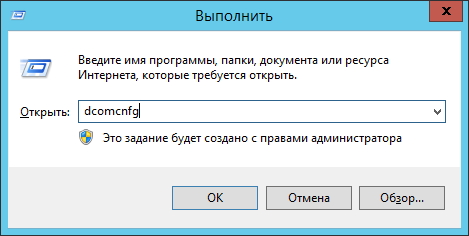
2. После этого запустится служба компонентов:

Откройте «Cлужбы компонентов / Мой компьютер» и зайдите в его свойства.
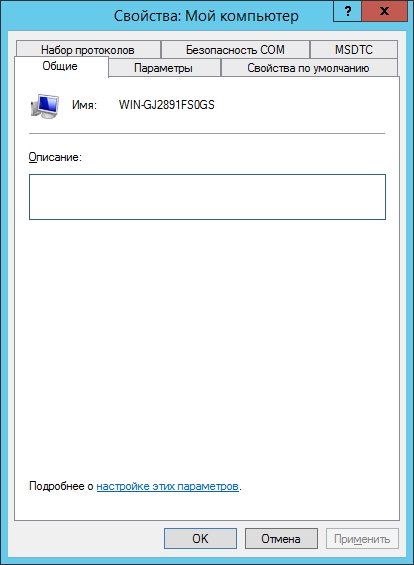
Зайдите во вкладку «Безопасность COM». После этого перейдите во все пункты «Изменить умолчания...», добавьте группу «Все» и разрешите этой группе выполнение всех операций. Зайдите во вкладки «Изменить ограничения...» в разделе «Разрешения на запуск» и также добавьте туда группу «Все».
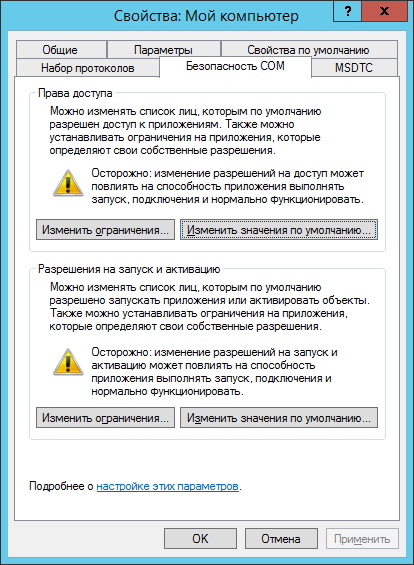
3. Далее на сервере и машине клиента зайдите в настройки DCOM (см. п 1, 2), во вкладку «Свойства по умолчанию». Выставите в настройках «Уровень проверки подлинности по умолчанию» - По умолчанию, а «Уровень олицетворения по умолчанию» - Определить
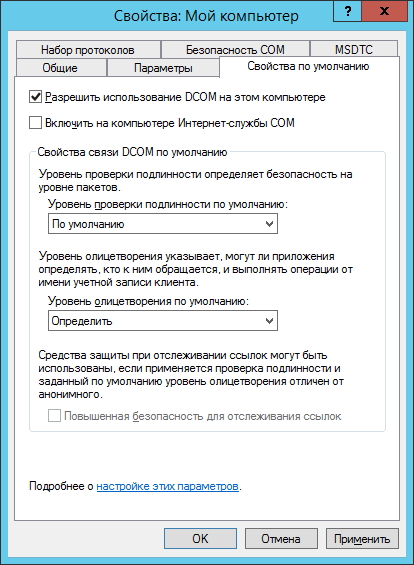
4. На сервере доступа зайдите в «Панель управления / Администрирование / Управление компьютером / Локальные пользователи и группы / Пользователи. Создайте пользователя с такими же именем и непустым паролем, как и на клиентской машине, с которой планируете подключаться. Назначьте данному пользователю права администратора. Проверьте через проводник доступ на ресурсы типа \\server\c$, где server - имя сервера в сети. Пароль при этом запрашиваться не должен.Внимание!
Для доступа к ресурсам типа C$ ADMIN$ на ОС семейства Windows начиная с Windows 8 необходимо создать в реестре параметр
LocalAccountTokenFilterPolicy (тип DWORD)
по следующему пути:
HKEY_LOCAL_MACHINE\Software\Microsoft\Windows\CurrentVersion\Policies\System
Значение параметра — 1
После перезагрузки доступ к административным ресурсам появится.
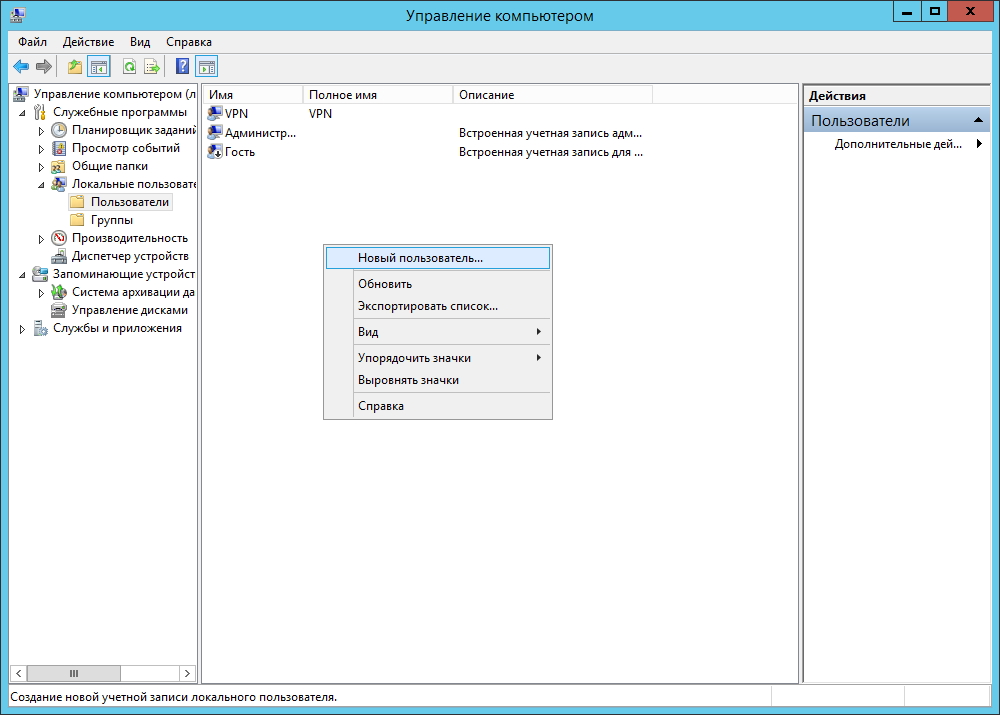
Перезапустите сервер и машину клиента.5. Запустите консоль Traffic Inspector на сервере.
6. Зайдите в «Администрирование / Группы / Администраторы» и измените параметры доступа в консоль, создав учетную запись администратора с помощью мастера.
Выберите пункт «Учетная запись Windows».
Нажмите «Далее» и в следующем окне введите учетную запись:
Несколько раз нажмите «Далее». После чего нажмите «Готово».
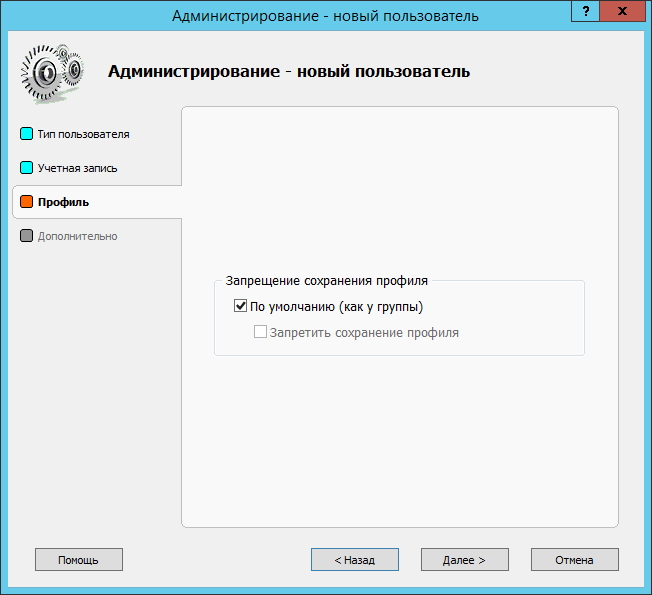
После этого запускайте консоль на машине клиента.
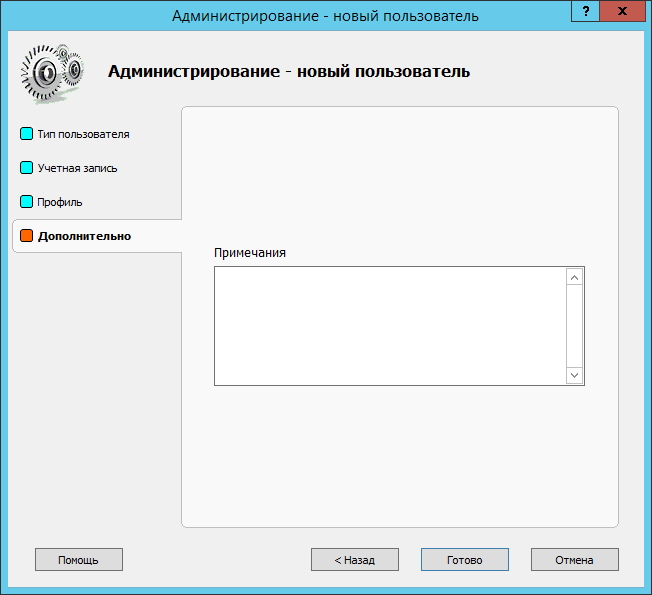
- Сколько дополнительный сетевых карт я могу установить в AquaInspector Ultimate?
-
Как мне задействовать функцию IP-KVM на AquaInspector Ultimate?
Необходимо купить дополнительный модуль управления и мониторинга системой ASUS ASMB5-iKVM. Подключение осуществляется по выделенному 5-му LAN-порту сервера. Основные возможности: мониторинг состояния CPU, вентиляторов, напряжений. дистанционное включение/выключение и перезагрузка сервера, SOL (Serial Over LAN), отправка оповещений (PET, SNMP Trap, e-Mail), KVM over Internet, удаленное обновление BIOS, Remote Storage (2 удаленных привода для USB/CD/DVD и образа), удаленная установка ОС (Использование Remote Storage для удаленной установки операционной системы).
- Как мне в будущем сделать улучшение версии Windows Server с 2008R2 до 2012?
- Где находится логин и пароль учётной записи для входа в систему?
Сертификация ФСТЭК
- Сертифицирован ли продукт Traffic Inspector в органах ФСТЭК России?
-
По каким классам сертифицирован Traffic Inspector FSTEC?
«Средства вычислительной техники. Межсетевые экраны. Защита от несанкционированного доступа к информации» - по 3 классу защищенности; «Защита от несанкционированного доступа к информации. Часть 1. Программное обеспечение средств защиты информации. Классификация по уровню контроля отсутствия недекларированных возможностей» - по 4-му уровню контроля.
-
Что входит в сертифицированный комплект?
Свидетельство о праве пользования программой Traffic Inspector версия ФСТЭК;
Сертифицированный дистрибутив* сертифицированного программного обеспечения (поставляется на диске в DVD-боксе и коробкой);
Формуляр на сертифицированное программное обеспечение, промаркированный специальным защитным знаком соответствия ФСТЭК России;
Заверенная копия Сертификата ФСТЭК России на программное обеспечение;
Инструкция.
*Сертифицирован дистрибутив Traffic Inspector 3.0.1.819. Версия содержит следующие дополнительные модули: NetPolice для Traffic Inspector, Traffic Inspector Anti-Virus powered by Kaspersky, Dr.Web Gateway Security Suite для Traffic Inspector, Adguard, Antispam, Phishing Blocker, RAS Dialer, RBL SMTP Filter. Ключ активации Traffic Inspector FSTEC поддерживает все возможности Traffic Inspector Gold и может быть использован с любой сборкой Traffic Inspector, в том числе и более поздней.
-
Как происходит обновление сертифицированной версии Traffic Inspector?
Если срок доступа к обновлениям и расширенной техподдержке действителен, вы можете скачать новую ФСТЭК версию бесплатно. Если срок доступа к обновлениям и расширенной техподдержке закончился, необходимо приобрести продление срока доступа к обновлениям и расширенной техподдержке для Traffic Inspector FSTEC. Если необходим новый пакет документов на ФСТЭК версию, свяжитесь с отделом продаж по электронной почте "sales@smart-soft.ru".
Прочие вопросы
-
Как сделать очистку статистики автоматической (каждый день, месяц и т.п.)?
Это делается скриптами. С их помощью и используя планировщик задач можно реализовать практически любые тарифы. Например, каждый день пользователю выдается лимит трафика, или каждый месяц снимается абоненская плата и начисляется предоплаченный трафик. Настройка и примеры этих скриптов подробно описаны в справке к программе, раздел "Программирование".
-
Как правильно отключить ICS перед настройкой RRAS на серверной ОС?
1) Откройте Панель управления\Администрирование\Службы
2) Найдите службу "Windows Firewall/Internet Connection Sharing (ICS)" и переведите ее в состояние "стоп"
3) В свойствах этой службы поставьте "тип запуска" - отключено
4) Найдите службу Служба удаленного управления реестром (в Windows 2003 "Remote Registry / Удаленный реестр") и убедитесь, что она запущена.
5) Откройте Панель управления\Сетевые подключения
6) Если были созданы Входящие подключения (обычно это делается для приема VPN подключений при использовании ICS), то нужно их удалить:
7) В свойствах внешнего интерфейса на закладке "Дополнительно" снимите галочку (если она стоит) "Общий доступ к подключению к Интернету":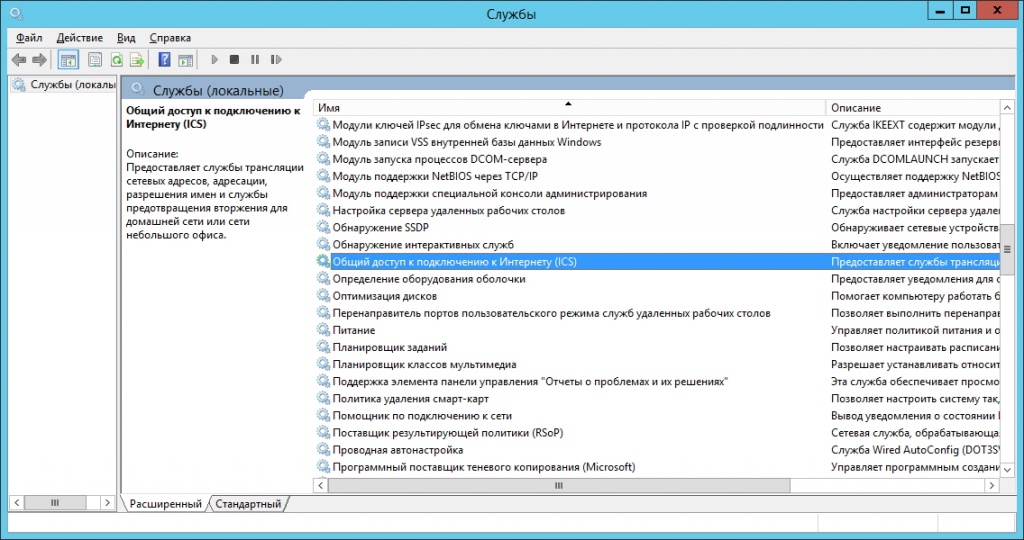
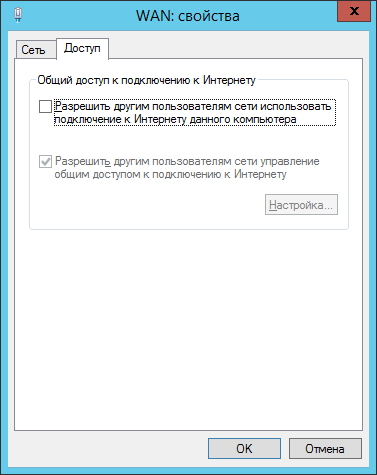
-
Нужно ли делать дополнительные настройки для работы программы под Windows Vista, 7, 2008?
Нужно проверить настройки контроля учетных записей.
Для Windows Vista:
1. Зайдите Пуск \ Настройка \ Панель управления \ Учетные записи пользователей (Start \ Settings \ Control Panel \ User Accounts).
2. Выберите раздел "Включение или отключение контроля учетных записей UAC (Turn User Account Control on or off)".
3. Cнимите галку "Используйте контроль учетных записей (UAC) для защиты компьютера (Use User Account Control (UAC) to help protect your computer)".
4. Перезагрузите компьютер.
Для Windows 7 и Windows Server 2008:
1. Зайдите Пуск \ Панель управления \ Учетные записи пользователей и семейная безопастность \ Учетные записи пользователей (Start \ Control Panel \ User Accounts and Family Safety \ User Accounts).
2. Выберите раздел "Изменение параметров контроля учетных записей (Change User Account Control settings)".
3. Опустите ползунок вниз до "Никогда не уведомлять (Never notify)".
4. Перезагрузите компьютер.
-
Как перенести настройки Traffic Inspector на другой сервер?
Необходимо выполнить следующие деействия:
1. Остановите службу Traffic Inspector на старом сервере.
2. Сделайте резервные копии папок
для версии 1.1.5: ..\Traffinsp\Config и ..\Traffinsp\Log
для версии 2.0 и выше: ..\Traffinsp\Config и ..\Traffinsp\Data.
3. В случае, если на новом сервере установлена более новая версия программы, выполните при необходимости преобразование этих папок с помощью утилит GotoTI20 и/или DBConvertUtils (расположены вместе с инструкцией по применению в архиве с программой).
4. Установите программу Traffic Inspector на новый сервер.
5. Остановите службу Traffic Inspector на новом сервере.
6. Подмените папки из резервной копии
для версии 1.1.5: ..\Traffinsp\Config и ..\Traffinsp\Log
для версии 2.0 и выше: ..\Traffinsp\Config и ..\Traffinsp\Data.
7. Запустите службу Traffic Inspector на новом сервере и выполните процедуру активации.
8. Удалите из папки ..\Traffinsp\Config все файлы, начинающиеся с "admin*".
9. Перезагрузите новый сервер.
10. Убедитесь, что клиенты не стоят "в стопе" в мониторе работы и в случае неободимости разрешите им работу.
11. Выполните все настройки конфигуратора Traffic Inspector.
- Не работают почта, ICQ, игры. В чем дело?
-
В разделе "Загрузить" на сайте более свежий билд, чем стоит у меня. Это плохо?
Обязательно просмотрите "Историю изменений" программы, возможно в Вашем билде содержатся ошибки, которые были исправлены в более новых версиях. Кроме того, будьте готовы к тому, что при обращении в техподдержку Вам первым делом предложать поставить новый билд программы. При удалении старой версии програмы все ее настройки сохраняются в ее папке и новая версия программы их примет.
- При остановке сервиса программы Интернет пропадает даже на самом сервере.
-
Не могу подключиться к ТИ с другой машины консолью. Пишет Interface not supported.
Необходимо настроить DCOM на сервере и машине с консолью. Подробное описание настроек здесь.
-
Русские буквы отображаются в виде знаков вопроса или непонятных значков, как исправить?
Откройте региональные настройки (Пуск/Настройки/Панель управления/Региональные настройки или Start/Settings/Control Panel/Regional Options). Поменяйте везде установки на "Русский" (Russian). При изменении нахождения на закладке Главная (General) должен появиться вопрос об использовании уже установленых шрифтов, на него нужно обязательно ответить отказом, в этом случае будут установлены новые шрифты с дистрибутива. Если у Вас уже установлен "Русский", необходимо сменить его вначале на "Английский", а потом снова на "Русский", добившись появления вопроса о смене шрифтов.
-
Ошибка "database disk image is malformed (11)"
Файл базы данных повреждён.
1. Папку, куда установлен Трафик Инспектор (...\Program Files\TrafInsp), снимите с проверки антивирусом.
2. Остановите службу Трафик Инспектор.
3. Из папки C:\Program Files\TrafInsp\data удалите файл log.db3 (при этом наработанная статистика будет утеряна).
4. Запустите службу Трафик Инспектор.
[MainData DB] - maindata.db3 и maindata.db3-journal
[ProxyCache] - proxy.db3
[Log DB] - log.db3 и log.db3-journal
[MainDesc DB] - maindesc.db3 и maindesc.db3-journal
- Traffic Inspector не видит и не настраивает NAT, если в качестве внешнего подключения используется VPN
- После обновления Traffic Inspector c 32-битной версии на 64-битную не сохранились настройки программы.